Spotify installimine ja esitamine Chromebookis – TechCult
Miscellanea / / April 06, 2023
Aastate jooksul on muusikast saanud meie elu lahutamatu osa. Olenemata sellest, kas sörkides, sööte, mängite või küünlavalgel õhtust sööte, muudab muusika keskkonda paremaks nagu miski muu. Sellest tulenevalt on sellised rakendused nagu Spotify saanud rambivalguse, muutudes seega hädavajalikuks. Siiski on Chromebooki kasutajad endiselt hädas spotify installimise ja Chromebooki esitamise üle. Kui olete üks neist, jätkake lugemist, et teada saada, kuidas installida Chromebooki Spotify veebirakendus.
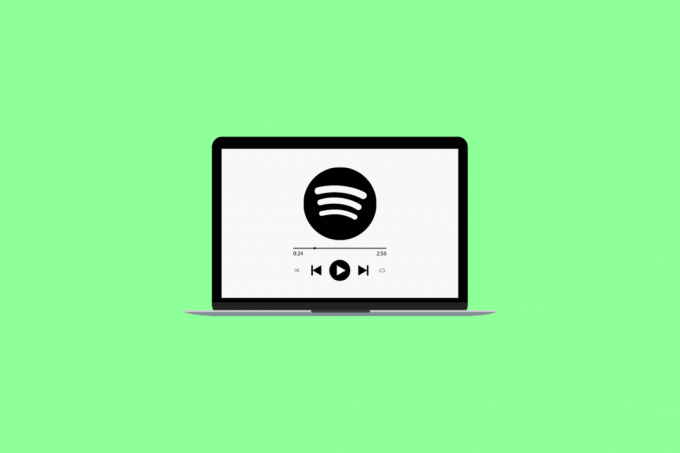
Sisukord
- Spotify installimine ja esitamine Chromebookis
- 1. meetod: kasutage Chromebookis Spotify veebirakendust
- 2. meetod: hankige Spotify, kasutades APT-d
- 3. meetod: installige Spotify rakendus
Spotify installimine ja esitamine Chromebookis
Miski pole südant valutavam kui teadmine, et teie lemmikrakendus pole teie seadme OS-is saadaval. See mitte ainult ei võta ära pilguheit õnnest, vaid loob ka teie rõõmsa meeleolu. Õnneks avastate selles artiklis algajasõbralikke viise Spotify installimiseks oma Chromebooki.
1. meetod: kasutage Chromebookis Spotify veebirakendust
Kui teile meeldib rohkem võrgus voogedastus ja te ei soovi asjade allalaadimisega vaeva näha, on Spotify veebirakendus teie jaoks ideaalne. Stabiilse Interneti-ühenduse abil saate voogesitada lõputult lugusid artistidelt üle kogu maailma. Lisaks töötab see suurepäraselt isegi siis, kui teie seadmel pole piisavalt salvestusruumi. Spotify muusika Chromebookis võrguühenduseta hankimiseks tehke järgmist.
1. Mine ametniku juurde Spotify veebisait oma Chromebookis.
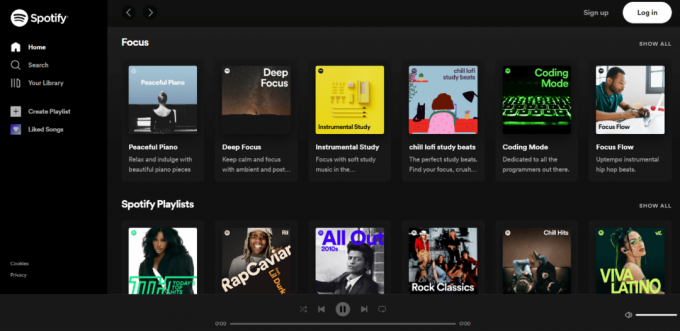
2. Kliki Logi sisse paremas ülanurgas.
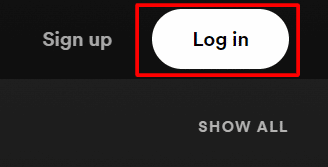
3. Järgmisena sisestage oma E-posti aadress või kasutajanimi ja Parool ja klõpsake edasi LOGI SISSE.

Nüüd saate mängida Spotifyd Chromebookis Spotify veebipleieris kolme lihtsa toiminguga. Kuigi mõne kasutaja jaoks võib Spotify veebiversioonist piisata, eelistavad paljud siiski võrguühenduseta versiooni. Jätkake lugemist, et teada saada, kuidas installida oma Chromebooki Spotify rakendus.
Loe ka: 16 parimat parandust, kui Chromebooki klaviatuur ei tööta
2. meetod: hankige Spotify, kasutades APT-d
Kui te ei soovi veebis muusikat sirvida, võite alati proovida Linuxi versiooni, kasutades APT-d. Kuid Spotify hankimiseks APT abil on oluline, et teie Chromebook toetaks Linuxi.
1. Spotify installimiseks koos Aptiga peate esmalt tegema mõned uued kirjed süsteemi hoidlate loendis:
curl -sS https://download.spotify.com/debian/pubkey_0D811D58.gpg | sudo apt-key add - echo "deb http://repository.spotify.com stabiilne mittevaba" | sudo tee /etc/apt/sources.list.d/spotify.list
2. Järgmisena proovige installida Spotify, kasutades apt install:
sudo apt install spotify-client
Kui Chromebook on installiprotsessi lõpetanud, saate käivitada Spotify nagu kõik muud Chromebooki standardsed rakendused.
Loe ka: Kujutiste kustutamine Chromebookis kirjutuskaitstud
3. meetod: installige Spotify rakendus
Kahjuks pole Spotify praegu Chromebook OS-i jaoks saadaval. Siiski saate endiselt kasutada Spotify Androidi rakendust, et kuulata oma lemmikartiste ja -lugusid igal ajal, kui soovite muusikateraapiat. Kuna Chromebookid toetavad Androidi rakendusi, on see muusikasõprade jaoks õnnistuseks. Spotify Chromebooki installimise kohta teabe saamiseks toimige järgmiselt.
Märge: te ei saa Chromebookis rakendusi ega laiendusi lisada, kui kasutate seda külalisena.
1. Käivitage Play pood oma Chromebookis.
2. Otsing Spotify otsinguribal ja vajutage Sisenema võti.
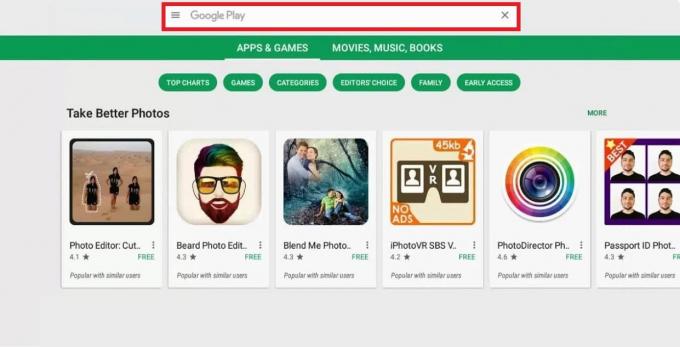
3. Järgmisena klõpsake nuppu Installige valikut ja oodake, kuni protsess on lõpule viidud.
Loe ka: Kuidas laadida Chromebooki USB-ga
Korduma kippuvad küsimused (KKK)
Q1. Miks ma ei saa Chromebookis Spotifyd mängida?
Ans. Põhjuseid, miks te ei saa Chromebookis Spotifyd mängida, võib olla mitu. Näiteks on teie kooli administratsioon Spotify seadmes tahtlikult keelanud. Teine põhjus võib olla see, et Spotifyl on serveri seisak.
Q2. Kas saate Spotifyd Google Chrome'is mängida?
Ans.Jah, saate mängida Spotifyd Google Chrome'is veebiversiooni kaudu. Lihtsalt külastage ametlikku Spotify veebiversiooni veebisaiti ja logige oma mandaatidega sisse.
Q3. Kas ma saan Spotifyst muusikat alla laadida, et seda võrguühenduseta kuulata?
Ans.See sõltub. Kui maksate Premium-versiooni eest, saate alla laadida lugusid, esitusloendeid ja taskuhäälingusaateid. Kui aga kasutate tasuta versiooni, saate alla laadida ainult taskuhäälingusaateid.
Q4. Kas saate Spotifyt kasutada ilma seda alla laadimata?
Ans. Jah, saate Spotifyd kasutada ilma seda oma seadmesse alla laadimata. Selleks pole vaja teha muud, kui kasutada Spotify veebipleierit ja sisse logida, et pääseda ligi oma lemmikmuusika maailma.
Soovitatav
- Mis vahe on Xlookupil ja Vlookupil?
- 17 parimat WiFi-kõnede rakendust Androidile
- Windowsi installimine Chromebooki
- Kuidas parandada Chromebookis DHCP-otsingu ebaõnnestunud viga
Loodame, et see artikkel aitas teil välja mõelda kuidas installida ja mängida Spotifyd Chromebookis. Kui teil on veel kahtlusi või ettepanekuid, jagage neid meiega allpool olevates kommentaarides. Samuti andke meile teada, mida soovite järgmisena lugeda.
Elon on TechCulti tehnikakirjanik. Ta on kirjutanud juhendeid umbes 6 aastat ja käsitlenud paljusid teemasid. Talle meeldib käsitleda Windowsi, Androidiga seotud teemasid ning uusimaid nippe ja näpunäiteid.



